V tomto tutoriáli sa naučíte, ako pomocou Adobe After Effects simulovať realistickú škodu na kapote vozidla. Použijeme efekt CC Split na vizuálne zobrazenie nárazu autonehody. Tento krok je kľúčový pre zdôraznenie dynamiky a dramatického efektu nehody. Metóda je jednoduchá a dá sa implementovať v niekoľkých krokoch - aj keď si začiatočníkom v After Effects. Poďme teda priamo na to.
Najdôležitejšie poznatky
- Vytvoríte separované pozíciu kapoty z existujúcej kompozície vozidla.
- S maskou odstránite kapotu a pridáte efekt statického obrazu.
- Efekt CC Split umožňuje realisticky deformovať kapotu v priebehu nárazu.
- Korekcie farieb ponúkajú možnosť vizuálne zatraktívniť celú scénu.
Postup krok za krokom
Najprv otvoríte už vytvorenú kompozíciu vozidla zobrazujúcu celú nehodu.
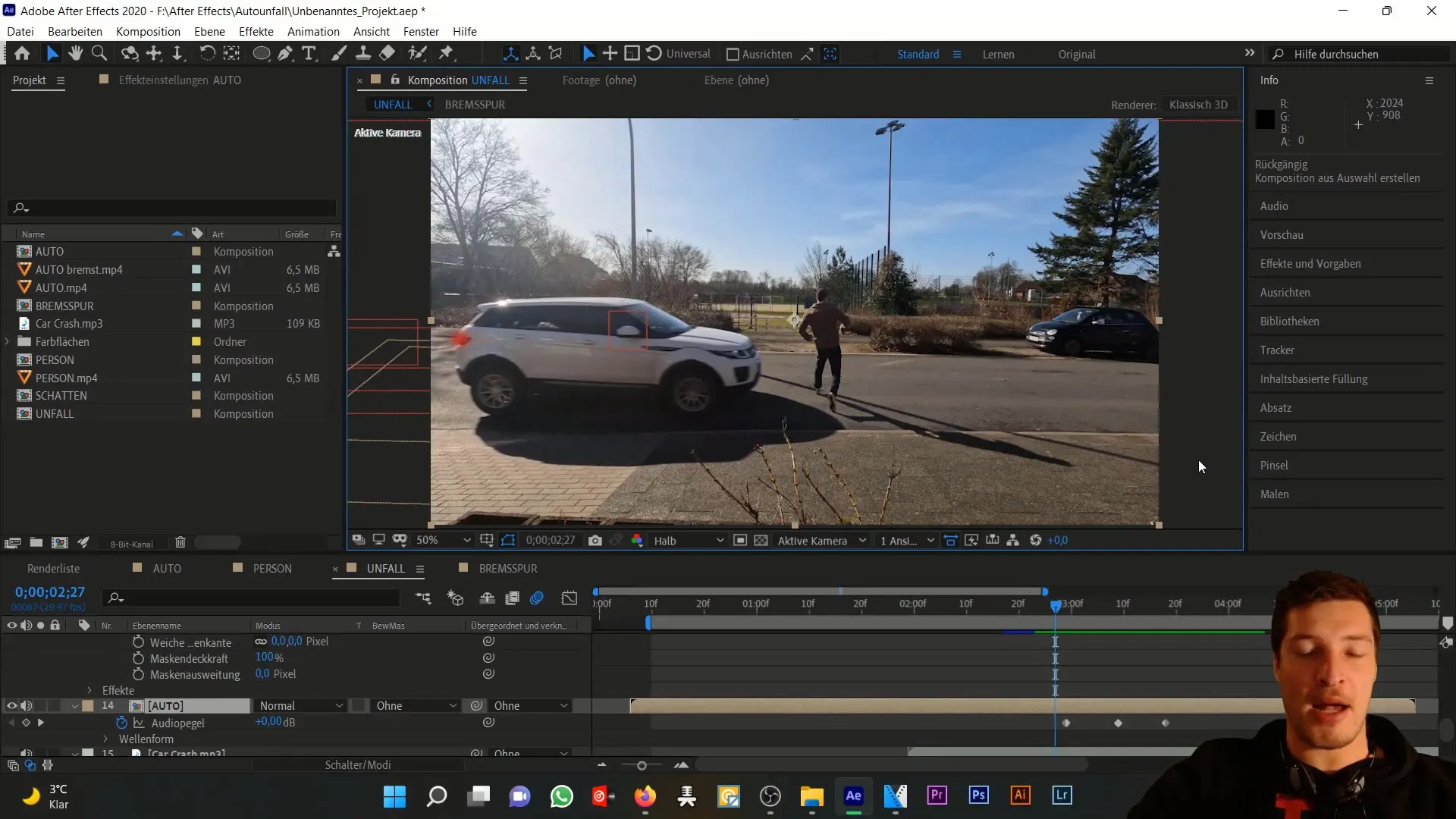
Potrebujeme novú kompozíciu pre kapotu, preto presuňte existujúcu kompozíciu vozidla do nového okna kompozície. Nazvite túto kompozíciu „Motorhaube“.
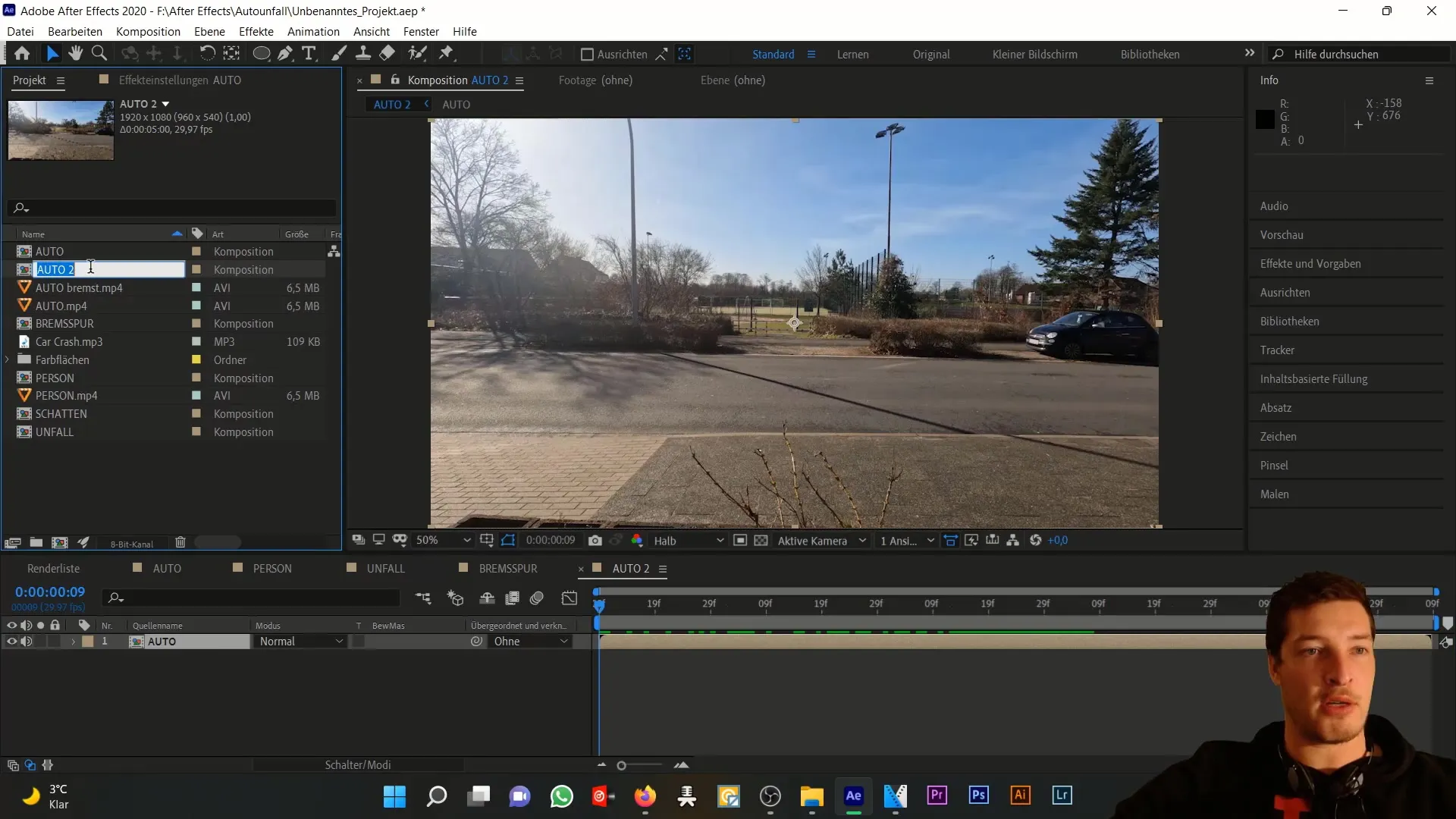
Teraz pridáme pozíciu kapoty do našeho celkového projektu tým, že ju umiestnime nad pôvodnú kompozíciu vozidla. Dôkladne nastavte časové zaradenie pozície tak, aby sa obe prvky zobrazovali synchronizovane.
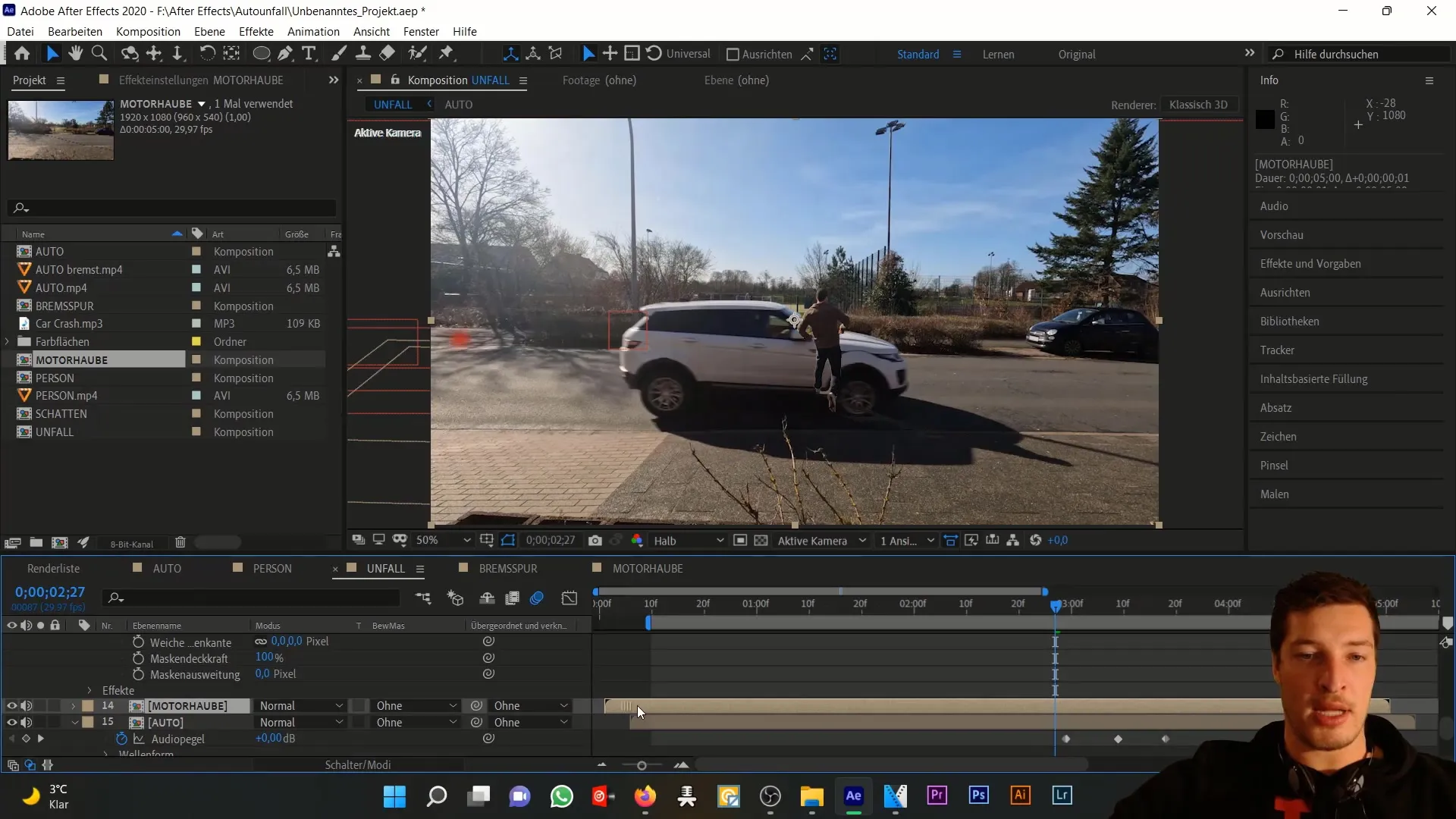
Teraz je dôležité zamraziť snímok kapoty. Kliknite pravým tlačidlom myši na kompozíciu vozidla a vyberte „Statický obraz“. Tým sa zachová aktuálny stav kapoty.
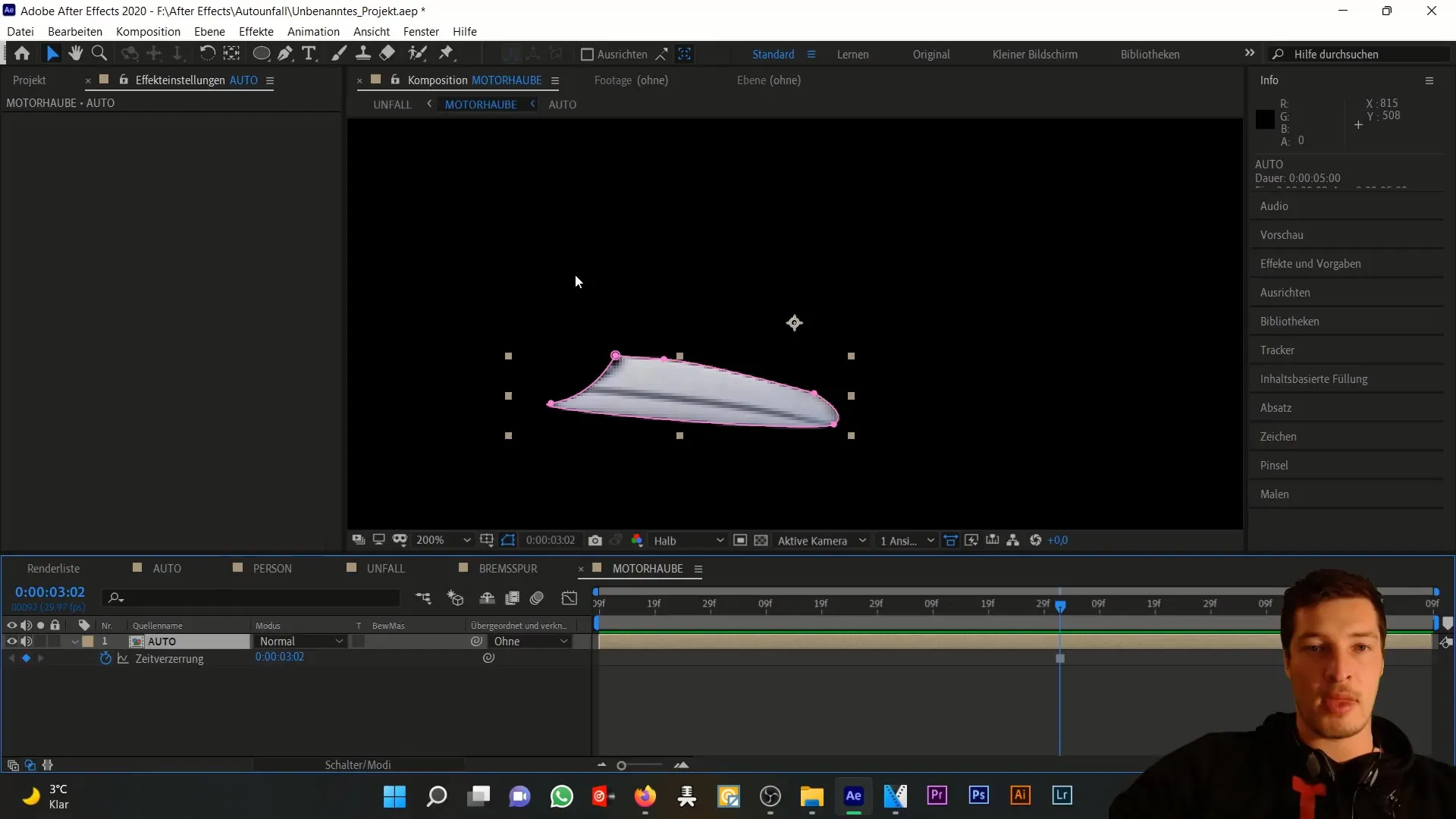
Pre realističnejší škodu pridáme temnú farebnú plochu za kapotou. Vytvorte novú farebnú plochu a vyberte tmavý odtieň šedej. Umiestnite túto plochu pod kapotu.
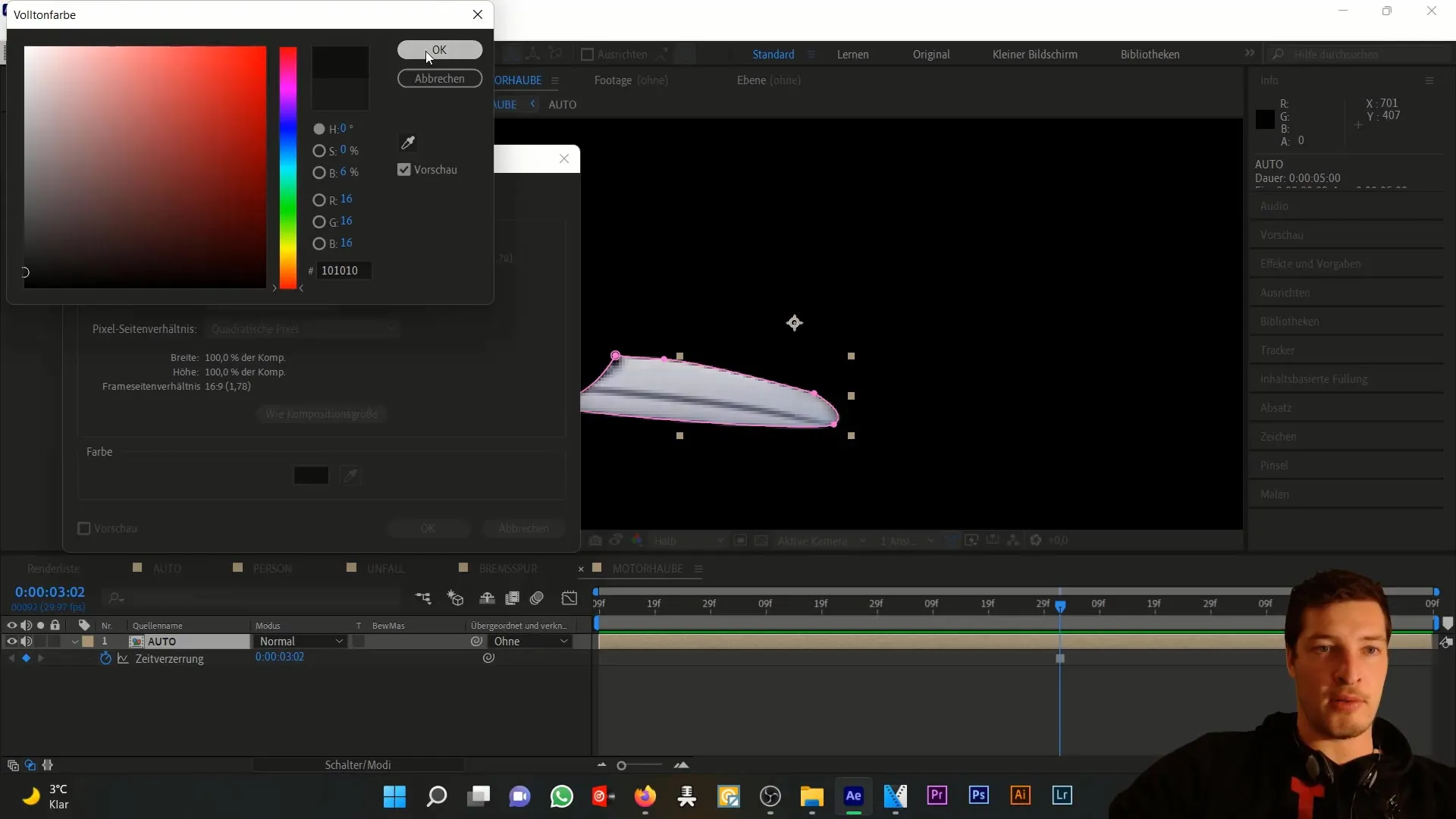
Potom duplikujte kompozíciu vozidla klávesovou skratkou Ctrl + D a pre farebnú plochu v režime „Auto“ voľte možnosť „Automaticky“. Tým sa zabezpečí správne zobrazenie kapoty a skrytie podkladu.
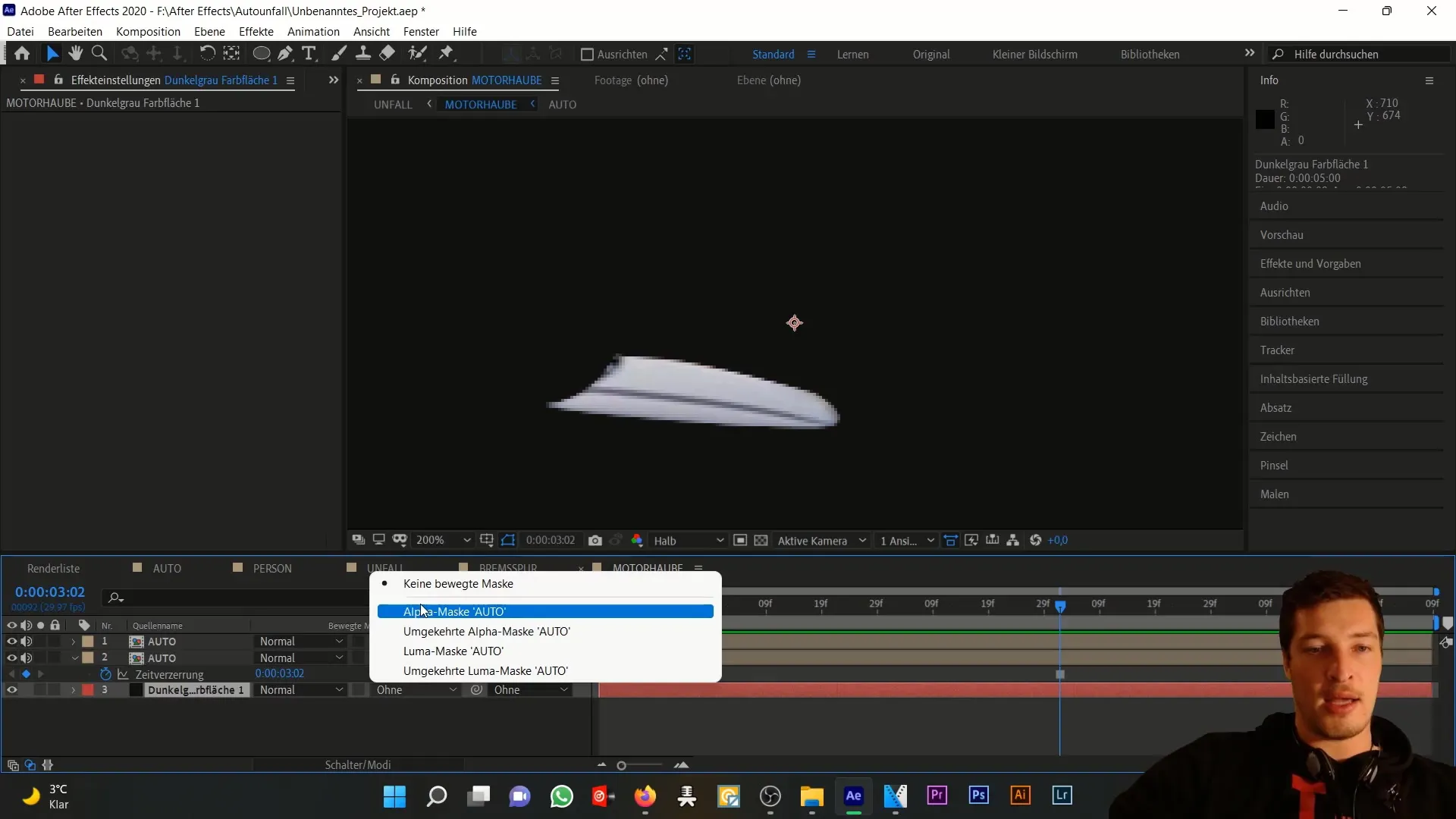
Teraz prichádza rozhodujúci krok - efekt CC Split. Vyberte hornú kompozíciu vozidla, choďte na „Efekty“ a z kategórie „Deformácia“ vyberte efekt „CC Split“. Tu môžete nastaviť dva body na určenie deformácie kapoty.
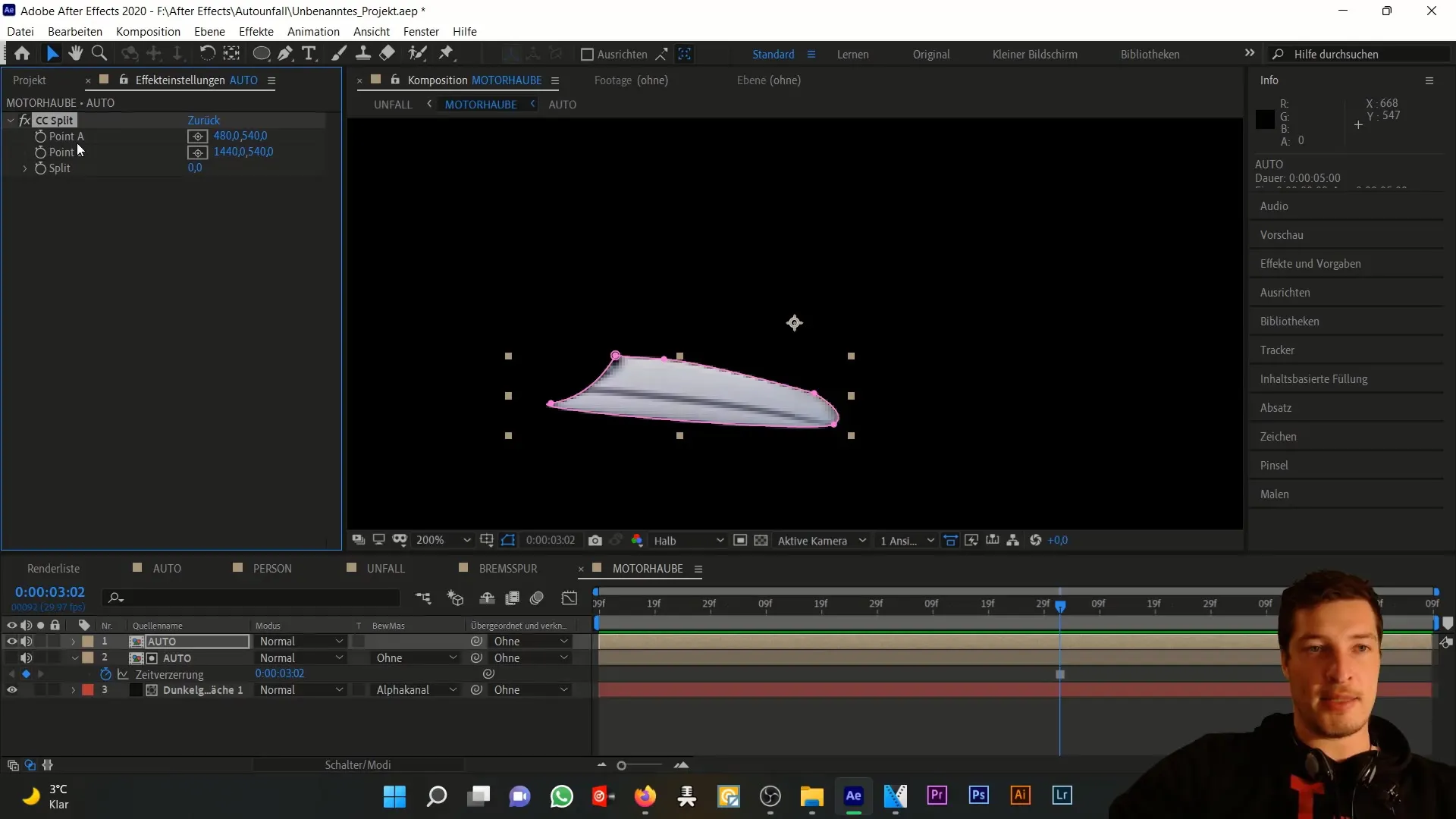
Umiestnite body pre efekt delenia doľava a doprava dole podľa toho, ako si predstavujete deformáciu kapoty. Prispôsobte rozsah efektu, aby ste dosiahli požadované vizuálne účinky.
Na vytvorenie animácie musíme teraz zistiť, kedy má byť aktivovaný efekt delenia. Navrhujem to urobiť v okamihu, keď auto narazí do kapoty a animovať kľúčové snímky nad týmto momentom.
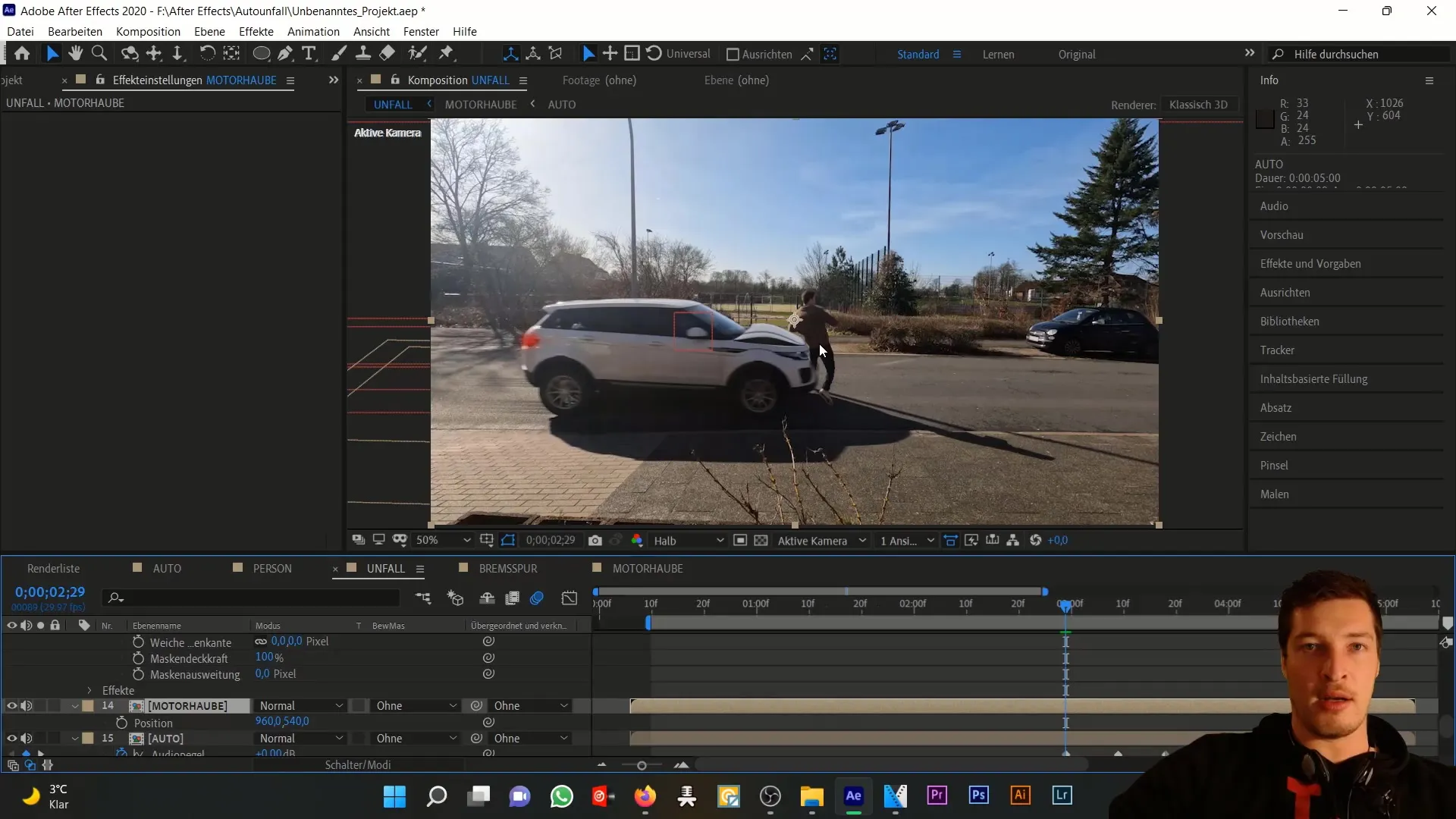
Najprv nastavte hodnotu efektu delenia na nulu a potom asi o tri až štyri snímky späť; tam nastavte hodnotu okolo 25. Tým sa animácia plynule zobrazí cez viacero snímok.
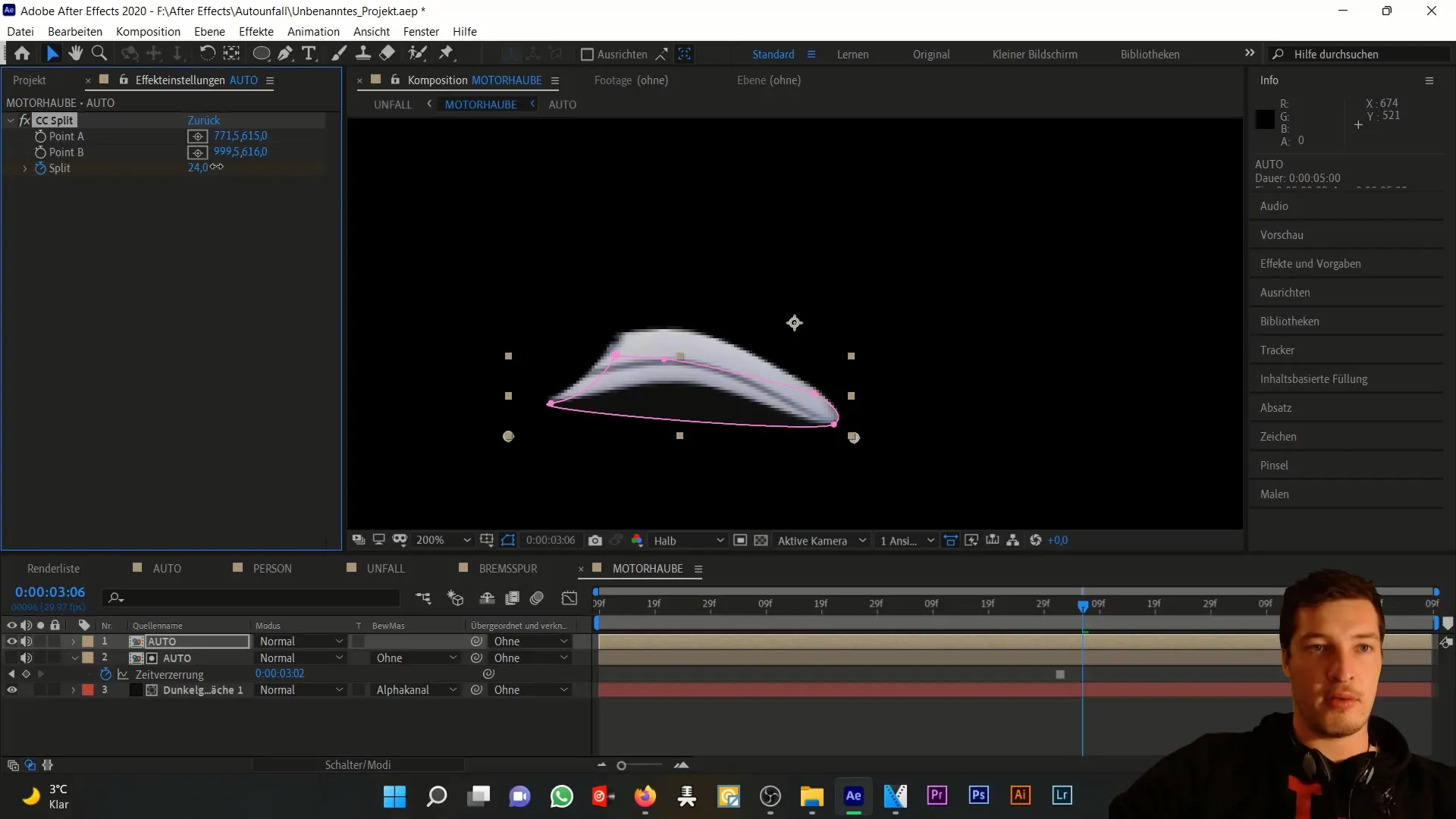
Teraz je dôležité prispôsobiť pozíciu kapoty tak, aby sa správne usadila v pravý moment nárazu. Môžete to urobiť pomocou vrstvy Nullobjekt. Opatrne upravujte pozíciu kapoty a aktivujte kľúčové snímky.
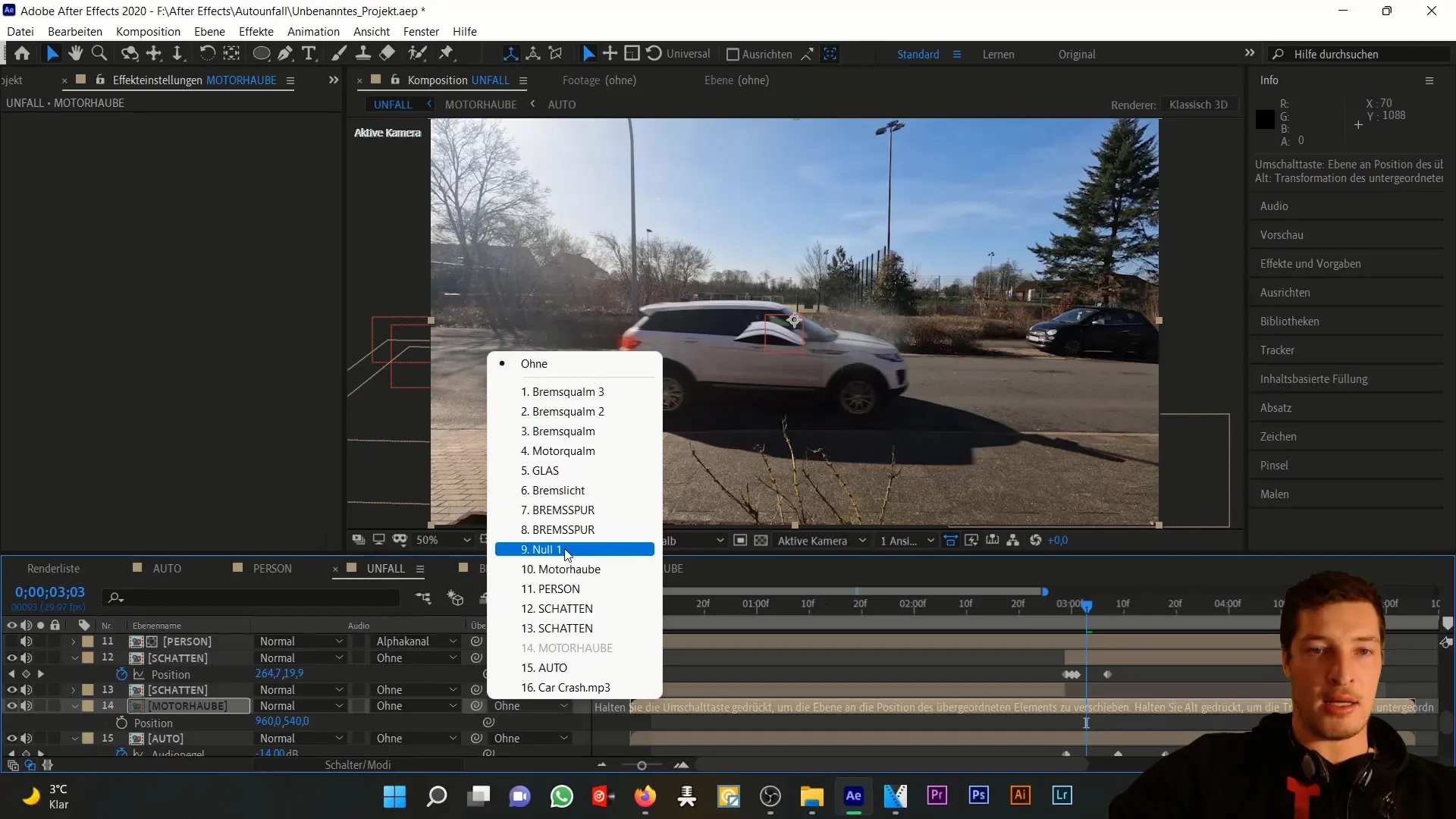
Kapotu sa potom animuje plynulo v čase. Je nevyhnutné, aby sa kapota zobrazila v okamihu nárazu a aby sa predtým neobjavila.
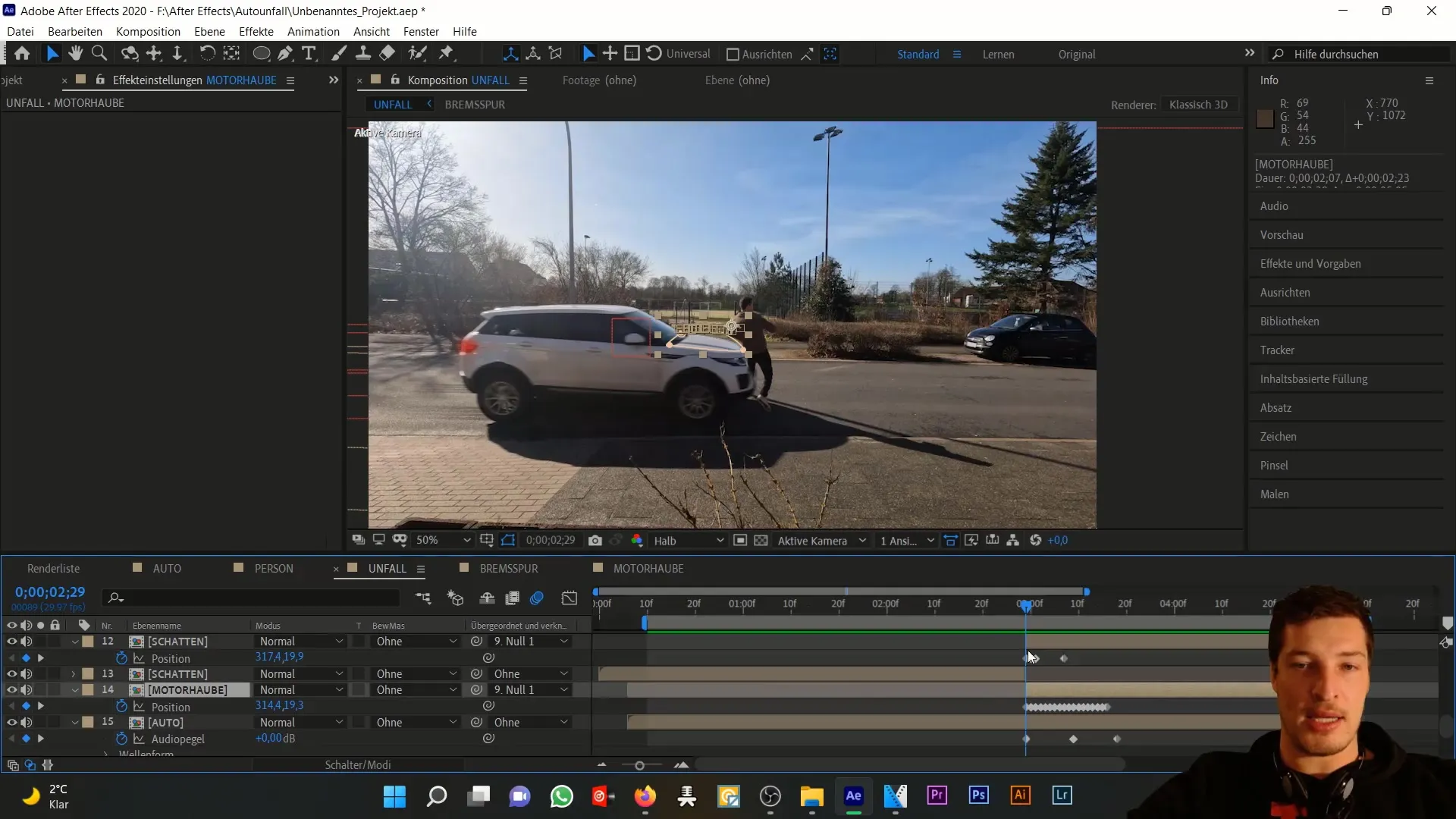
Teraz sa pozrieme na celú kompozíciu. Dôležité je, aby sa pri animácii predný kryt skutočne aj vyrovnal nárazu a správne sa zdvihol nahor.

Keď animácia vyzerá dobre, pridáme novú vrstvu úprav pre celú kompozíciu. Tu môžeš urobiť farbokorekcie. Jedným návrhom je zvýšiť kontrast obrázku.
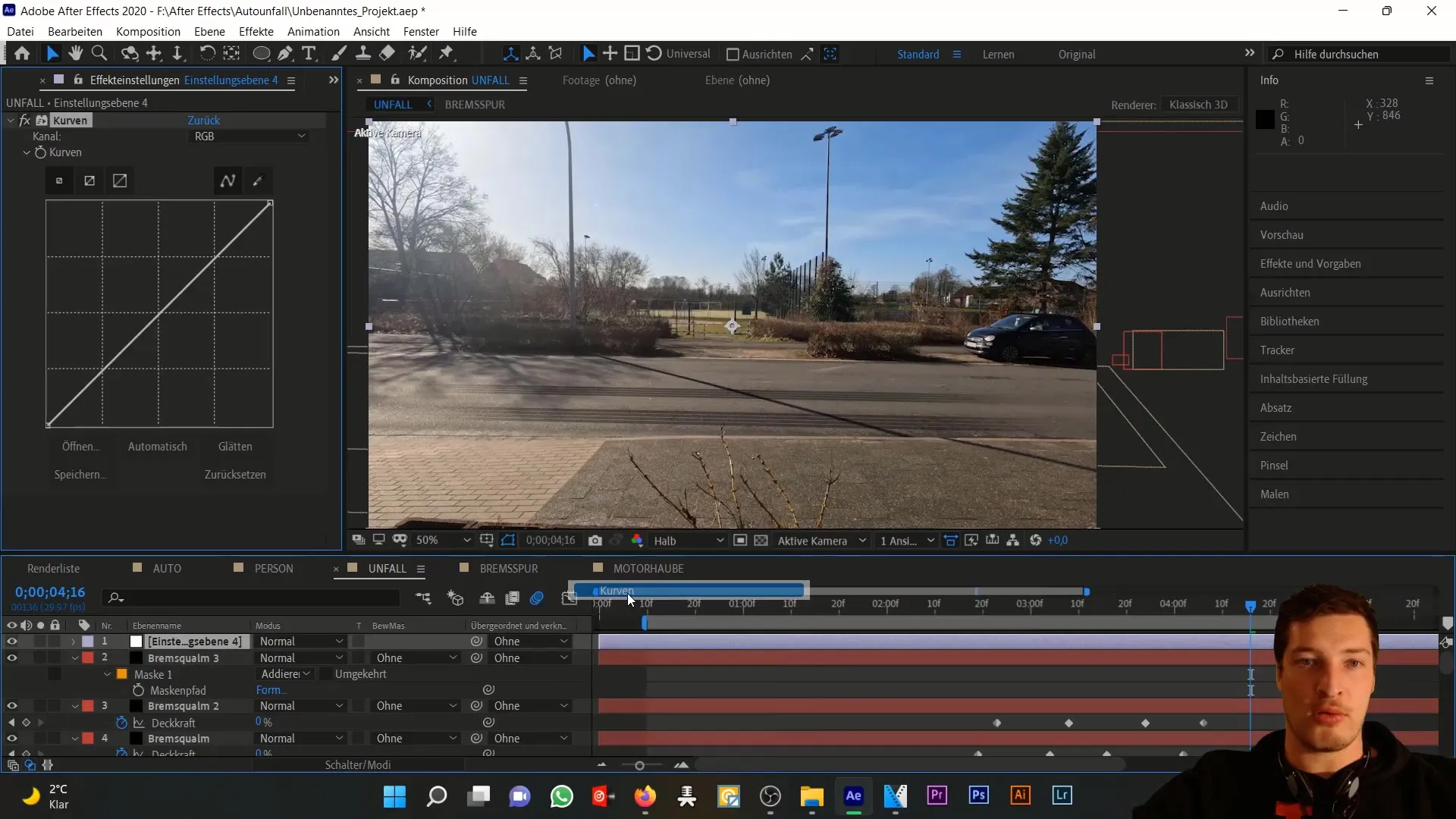
Aby si scéne dodal jeseň, môžeš nastaviť konkrétne farebné kanály nadol. Tým dostane celá kompozícia špeciálnu vizuálnu príťažlivosť.
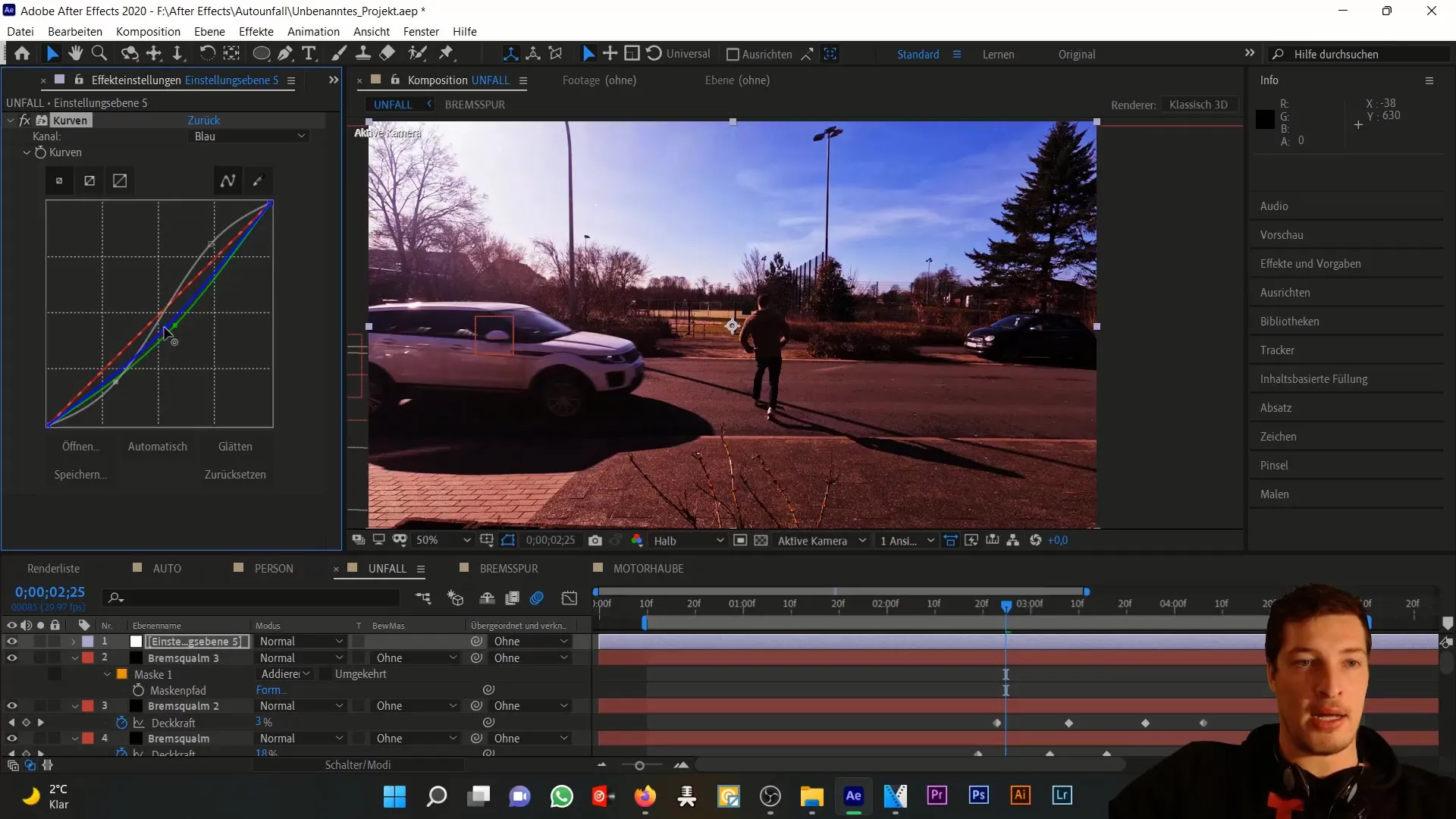
Teraz si vytvoril(a) realistickú simuláciu škody na prednom kryte, ktorá dojazdu nehody dojazdu účinne demonštruje. Ak postupuješ podľa týchto krokov, budeš schopný(á) svoje animácie v After Effects dotiahnuť na ďalšiu úroveň.
Zhrnutie
V tomto návode si sa naučil(a), ako vytvoriť v After Effects simuláciu poškodenia predného krytu prostredníctvom kreativity a techniky. Je pôsobivé vidieť, čo všetko sa dá dosiahnuť len niekoľkými krokmi a správnym efektom. Skvelú zábavu pri experimentovaní a zdokonaľovaní tvojich animačných techník!
Často kladené otázky
Ako pridám novú kompozíciu v After Effects?Vytvor novú kompozíciu ťahaním existujúcej kompozície do okna kompozície.
Ako môžem pridať efekt v After Effects?Vyber svoju vrstvu, choď do menu „Efekty“ a potom zvoľ požadovaný efekt.
Čo je CC Split efekt a ako funguje?CC Split efekt roztrhá alebo preformuje obraz tým, že zadáš dva body, kde sa obraz oddeľuje.
Ako vykonám farebnú korekciu v After Effects?Vytvor úpravovú vrstvu a použi efekt krivky na prispôsobenie farieb a kontrastu.
Ako vytváram animácie v After Effects?Aktivuj stopky vedľa efektu alebo pozície na nastavenie keyframe-ov pre animácie.


